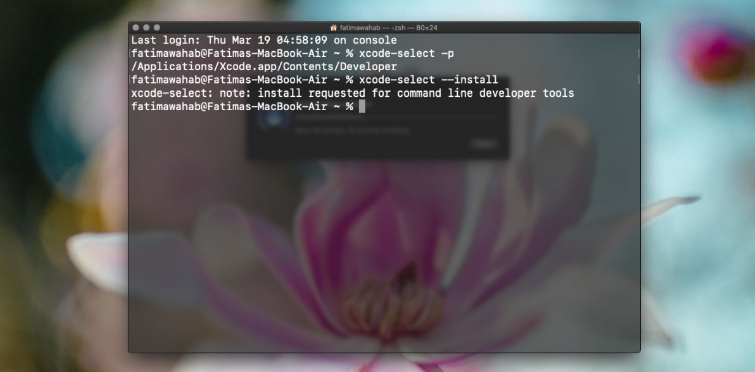Video Android'den Ses Nasıl Kaldırılır
Ne zaman bir video çekerseniz, genellikle sesle birlikte gelir. Herkes iyi bir video çekebilse de, profesyonel bir hak sahibi değilseniz, ses gerçekten zor olabilir ve o kadar kolay olmayabilir. Böyle durumlarda sesi tamamen silmek daha iyidir, böylece kendi müziğinizi ve videoya seslendirme ekleyebilirsiniz. Bu yazıda, Video Android'den Ses Nasıl Kaldırılır hakkında konuşacağız. Başlayalım!
Video Android'den Ses Nasıl Kaldırılır
Şimdi, herhangi bir cihazda videodan sesi nasıl kaldırabileceğinize bakalım. Ancak, makalede listelenen uygulamalardan bazılarının aslında bir premium hesaba ihtiyaç duyabileceğini lütfen unutmayın.
Mac'te Videodan Sesi Kaldırma
Mac'te, iMovie aracılığıyla videodan sesi kaldırabilirsiniz. Ancak bu kadar basit bir görev için süreç gerçekten hantal ve karmaşık. Bu nedenle, şimdi, adını verdiğimiz ücretsiz ve hafif yazılımları kullanacağız. MPEG Akış Klibi .
- MPEG Streamclip'i indirmeniz ve kurmanız gerekir. Kurduktan sonra açın. Sonra seçin Dosya ve sonra Dosyaları aç . Şimdi videoyu kaydettiğiniz yere gidin ve onu seçin.
- Yukarıdaki işlem şimdi videoyu MPEG Streamline'da açacaktır. Sesi kaldırmak için dışa aktarmamız gerekiyor. Öyleyse git Dosya ve ardından dışa aktarma formatını seçin. Mac'te olduğunuz için, QuickTime en mantıklı seçim olacaktır. Bununla birlikte, istediğiniz formatı seçebileceğiniz söyleniyor. Benim durumumda, QuickTime'ı seçiyorum.

metin rengi uyumsuzluğunu değiştir
- Şimdi bir sonraki ekranda şunu seçin: Ses yok Ses'in yanındaki açılır menüden ve Film yap buton.
- Dosyaya bir ad vermeniz ve hedefi seçmeniz istenecektir. Bunu yapın ve Kayıt etmek buton.
İşte bu kadar. Birkaç dakika içinde, MPEG videodan sesi silecektir. İşlenmiş videoyu seçtiğiniz yerde bulabilirsiniz.
Windows'ta Videodan Sesi Kaldırma
Windows aslında bir videodan sesi düzgün şekilde kaldırmak için yerleşik bir yazılıma sahip değildir. Bu nedenle, şimdi ücretsiz bir yazılım kullanacağız. El freni.
- HandBrake'i indirmeniz, sadece diğer Windows yazılımları gibi kurmanız ve ardından açmanız gerekir.
- Bunu açtığınızda, sesi çıkarmak istediğiniz videoyu sürükleyip bırakın. Aynen bunun gibi, sadece seçeneği seçin Dosyaları aç , videoyu kaydettiğiniz konuma gidin. Onu seçin ve Aç düğmesine dokunun.
- Şimdi, pencerenin sağ tarafından çözünürlüğe basın. Emin değilseniz, kaynak video çözünürlüğünü seçin. Benim durumumda Hızlı 480p 30 fps'yi seçiyorum.
- Ses sekmesine gidin ve küçük kısma dokunun X Ses akışının yanındaki simgesi.
- Yukarıdaki işlem şimdi ses akışını kaldıracak. Şimdi, sadece Kodlamayı Başlat buton.

Düğmeye dokunduğunuz anda, HandBrake şimdi kaldırma ve dönüştürme işlemine başlayacaktır. Sadece arkanıza yaslanın ve bunu bekleyin. Tamamlandığında, pencerenin altında işlem tamamlandı mesajını göreceksiniz. İşlenmiş videoyu aslında çıktı klasöründe bulabilirsiniz.
Android'de Videodan Sesi Kaldır
Aslında her biri için bir uygulama var. Android . Android'de videodan sesi kaldırmak için burada kullanacağız Kapı zili. Video ve sesi kesmek, kopyalamak, birleştirmek ve dönüştürmek için basit ve ücretsiz bir uygulama.
bin dosyalarını iso'ya
- Uygulamayı Play Store'dan yükleyin.
- Uygulamayı yükledikten sonra uygulamalar menüsünden açın. Şimdi, Video bölümüne gidin ve ardından seçeneği seçin Sessiz .

- Uygulama daha sonra cihazınızı otomatik olarak tarayacak ve tüm videoları gösterecektir. Onlara göz atın ve videoyu seç sesi çıkarmanız gerekir.
- Timbre seçildiğinde, düzenleyicide açacaktır. Tıkla Sessiz simgesi.
- Uygulama şimdi işlemin sesi kaldıracağına dair bir uyarı gösterecektir. Çünkü istediğimiz bu, Kayıt etmek buton.
- Düğmeye dokunduğunuz anda, uygulama sesi hızla kaldıracak ve varsayılan konuma aktaracaktır. Varsayılan kaydetme konumunu altında görebilirsiniz. Yolu dışa aktar .
- Dışa aktarılan dosyaya herhangi bir dosya gezgini veya video oynatıcı aracılığıyla da erişebilirsiniz.
Samsung'un akıllı telefonları için
Samsung telefonunuz varsa, yerel bir numarası olduğu için kendinizi şanslı sayın. Bu, herhangi bir videodan sesi yalnızca birkaç adımda silmenizi sağlar. Ayrıca, başka bir üçüncü taraf uygulamasını indirmenize gerek yoktur. Sesi silmek için menü bölümünüze gidin ve galeriyi aç . Sonraki, Sesi kaldırmak istediğiniz videoya gidin ve açın.
s7'den sim kart nasıl çıkarılır
En alttaki kalem simgesini seçin düzenleme penceresini açmak için. Yeni düzenlenen pencerede, alt kısımda araçlar bulacaksınız. Yatay olarak kaydır ve müzik (müzik notası) simgesine tıklayın. Videonuzun sesini değiştirmenize izin veren bir video ses çubuğu bulacaksınız. Şimdi bunu sıfıra indireceğiz. video ses çubuğunu aşırı sola sürükleme . Son olarak, ekranınızın üst kısmındaki Kaydet'e basın, işte bu kadar.
Siz videoyu galerinizde ses kapalı olarak bulabilirsiniz. İşletim sisteminizde de deneyebilirsiniz, bu da bu özelliği destekleyebilir.
İPhone'da Videodan Sesi Kaldır
Bir iPhone kullanıyorsanız, bunu bilmekten gerçekten memnun olursunuz. Videonuzdan sesi çıkarmak için fazladan bir uygulamaya bile ihtiyacınız yok. İşi gerçekten mükemmel bir şekilde yapmak için Apple'ın halihazırda sunduğu iMovie uygulamasını kullanabilirsiniz.
- Öncelikle, Fotoğraflar uygulamasını açmanız ve düzenlemek istediğiniz videoyu seçmeniz gerekir.
- Ardından, Düzenle düğmesine veya ardından 3 kaydırıcıyı gerçekten gösteren simgeye tıklayın.
- Bu, düzenleme modunu açmalı, sizden 3 nokta ile birlikte alt simgeye dokunmanız ve oradan sadece iMovie'yi seçmeniz gerekir.
- İMovie'deyken, zaman kaydırıcısının hemen altındaki ses simgesini değiştirin ve ardından ses çıkarılırken bir video çekiyor olmalısınız.
- Sonra Bitti'ye dokunun ve ardından gitmekte fayda var.
Endişelenmenize gerek yok, eski iPhone'ların iMovie ile birlikte gelmediğinin ve büyük boyutlarına sahip olduğunun farkındayız. Aslında bu basit şey için onu App Store'dan indirmek gerçek bir güçlük olabilir. Eski bir iPhone kullanıyorsanız, sizi de koruyoruz.
Daha ileri
Şimdi tamamen ücretsiz bir uygulama kullanacağız. Videonun Sesini Kapat.
- Uygulamayı açın ve ardından telefonunuzdaki tüm videoların bir kitaplığı ile karşılanmalısınız.
- Sesi kaldırmak istediğiniz videoyu seçin. Videonuzu açtıktan sonra, bir Ses Kaydırıcısı veya ayarlayıcı da görmelisiniz. Sesi uygun şekilde ayarlayın; bu durumda, şimdi onu tamamen sola kaydıracağız, yani sesi de tamamen kapatacağız.
Eh, iMovie çok daha fazla özellik sunuyor ve genel olarak Mute Video'dan daha gösterişli bir uygulama. Bir videodan yalnızca sesi silmek istiyorsa, Videoyu Kapat'ı kullanmak daha pratiktir.
Çevrimiçi Sesi Kaldır
Bir uygulamayı kullanmanın sizin için çok fazla iş olduğunu düşünüyorsanız, o zaman sadece ücretsiz bir çevrimiçi web aracı kullanabilirsiniz. Aslında, bir videodan sesi kaldırmak için Audio Remover adlı özel bir web sitesi de var. En iyi yanı, olduğu sürece herhangi bir videodan sesi kaldırabilmenizdir. 500 MB veya daha az aslında. Dosya limiti çoğu kullanıcı için yeterlidir.
- Başlamak için Audio Remover web sitesini ziyaret edin ve Araştır buton.
- Şimdi hedef klasöre gidin, video dosyasını seçin ve Açık buton.
- Video dosyasını seçtikten ve Sesi Kaldır buton.

birisi netflix şifremi değiştirdi
- Web uygulaması şimdi videoyu yükleyecek, sesi kaldıracak ve işlenmiş videoyu indirmeniz için size bağlantı sağlayacaktır. Şimdi sadece indirme bağlantısına dokunun videoyu sessiz olarak indirmek için.
Sonuç
Pekala, hepsi bu kadar millet! Umarım bu makaleyi beğenirsiniz ve sizin için yararlı bulursunuz. Bize geri bildiriminizi verin. Ayrıca, bu makaleyle ilgili başka sorularınız ve sorunlarınız varsa. O zaman aşağıdaki yorumlar bölümünde bize bildirin. Sana kısa zamanda geri dönüş yapacağız.
İyi günler!
Ayrıca Bakınız: Kullanabileceğiniz En İyi Android Audio Editor Uygulamaları